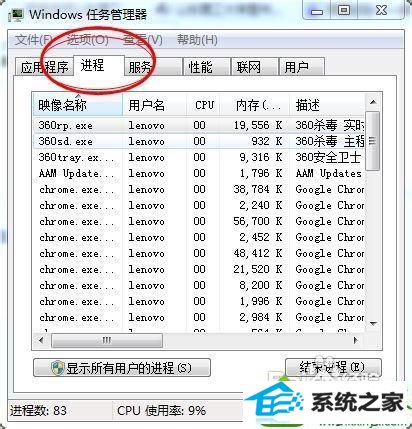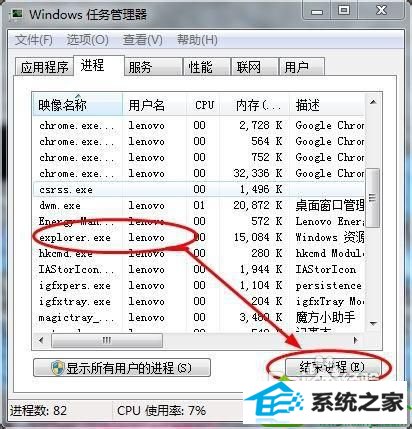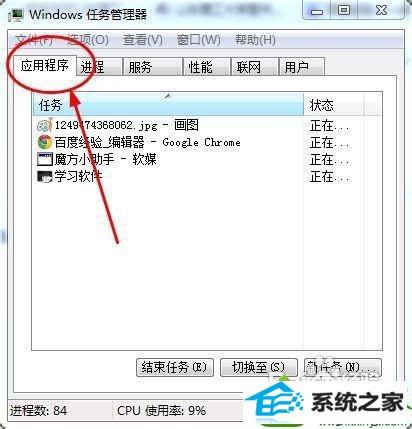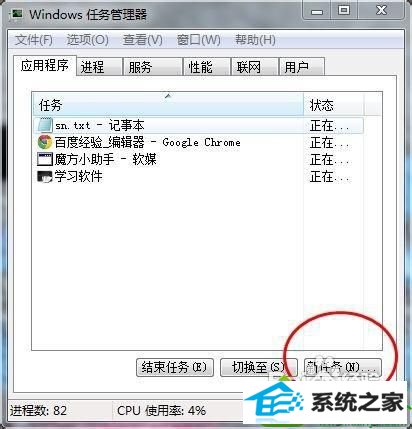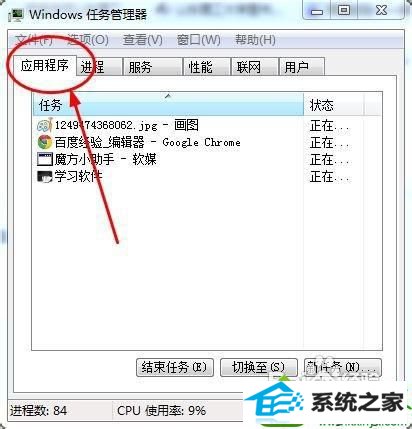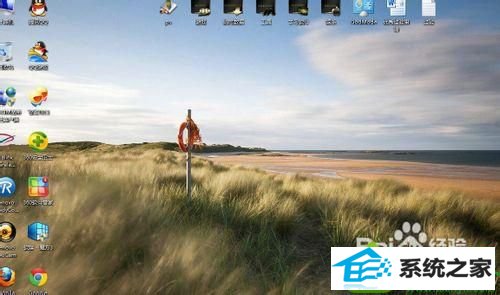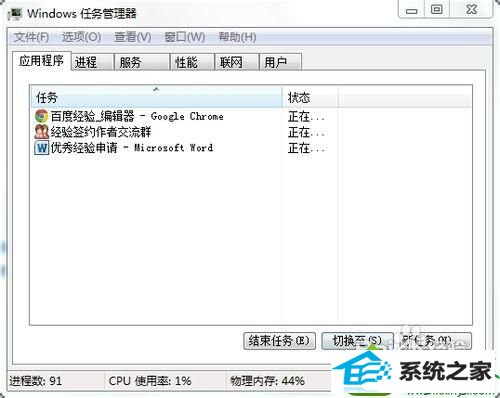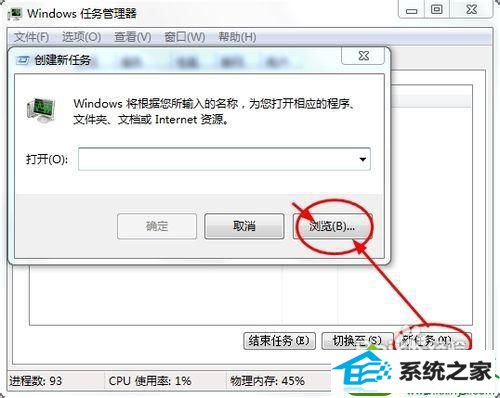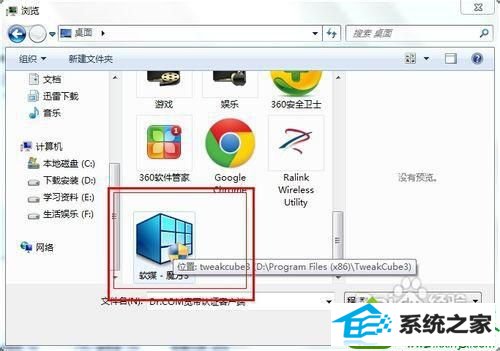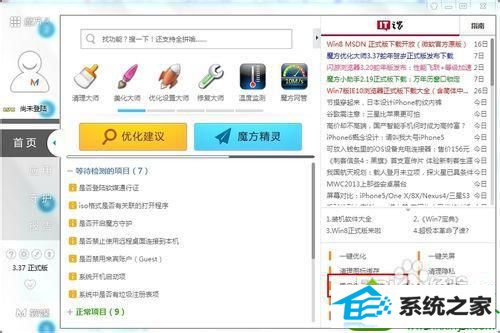win10系统桌面无响应的方法介绍
发布时间:2019-07-25 10:06 作者:win10 64位系统 来源:http://www.win10jihuo.com
今天和大家分享一下win10系统桌面无响应问题的解决方法,在使用win10系统的过程中经常不知道如何去解决win10系统桌面无响应的问题,有什么好的办法去解决win10系统桌面无响应呢?小编教你只需要1、在出现桌面没有反应的时候,首先打开资源管理器(ctrl+alt+del); 2、进入资源管理器后选择进程选项。在进程窗口中找到explorer进程,点击下面的结束进程;就可以了;下面就是我给大家分享关于win10系统桌面无响应的详细步骤::。 解决方法1: 1、在出现桌面没有反应的时候,首先打开资源管理器(ctrl+alt+del);

2、进入资源管理器后选择进程选项。在进程窗口中找到explorer进程,点击下面的结束进程;
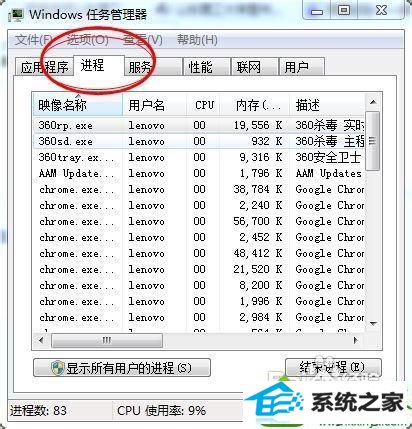
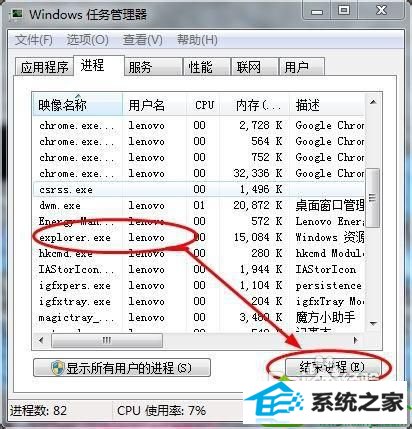
3、结束后,选择应用程序界面,点击右下角的新任务,在弹出的窗口中输入explorer.exe,点击确定即可;
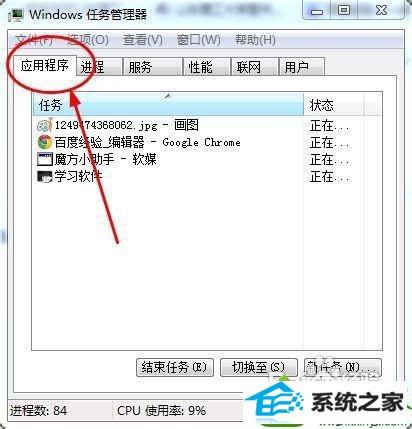
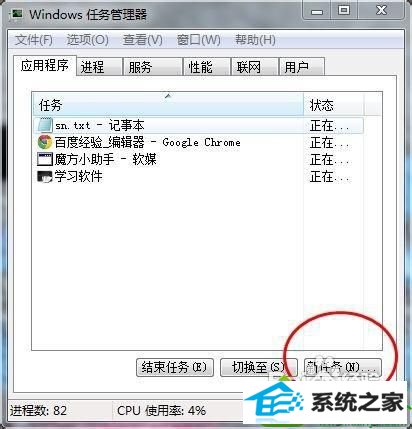
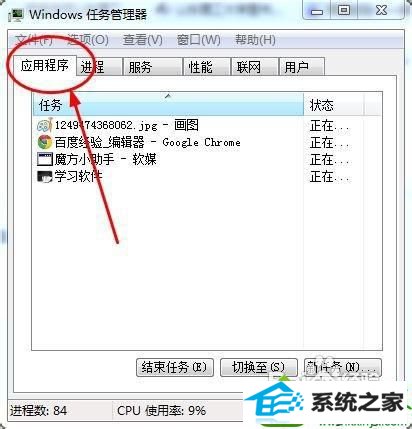
4、这时桌面就恢复正常了。
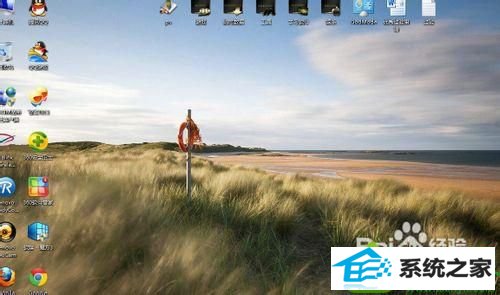
解决方法2: 1、魔方的下载在百度中一搜索就可以得到,打开任务管理器;
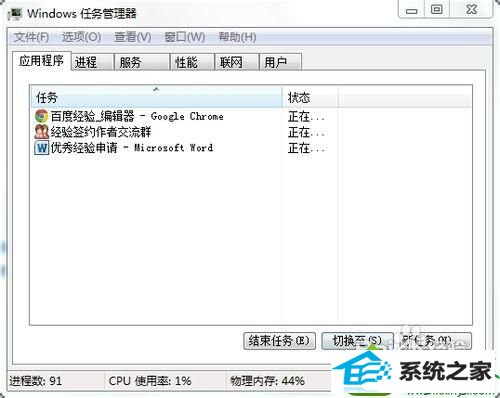
2、选择新建任务按钮——在弹出的界面中选择浏览选项;
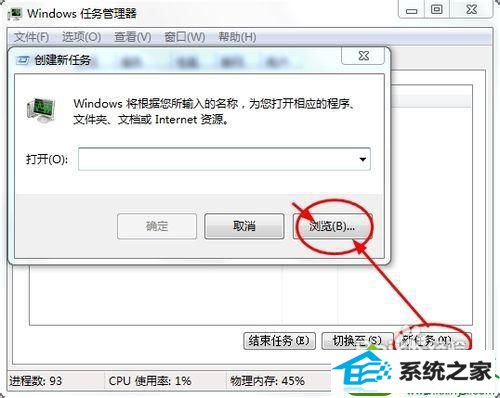
3、通过浏览找到魔方应用程序,如果有快捷方式直接点击快捷方式即可;
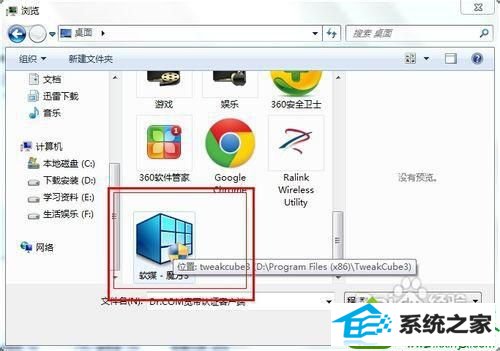
4、打开魔方——在魔方的右下角有一个重启资源管理器的图标。选择重启资源管理器即可恢复桌面的正常。
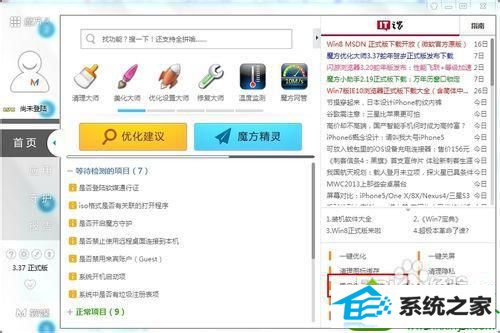
以上内容就是win10桌面无响应的几种解决方法,简单设置之后,桌面就恢复正常了,希望此教程内容能够帮助到大家!